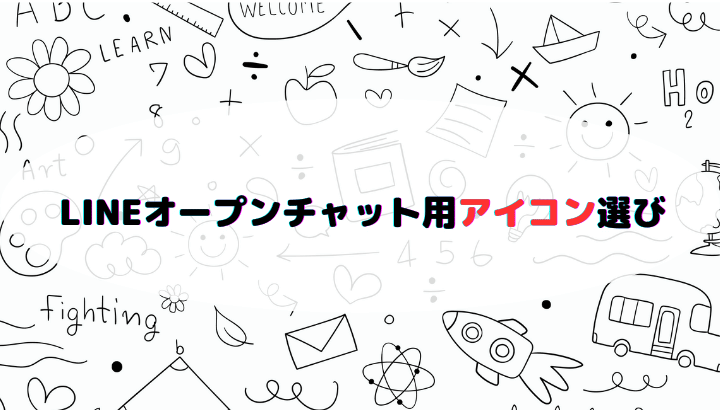LINEのオープンチャットで使うアイコン選びは自由度が高いですが、選択に困ることもあるでしょう。
この記事では、どのようなアイコンがお勧めなのか、選び方のポイント・おすすめ画像・更新方法などを解説します。
LINEオープンチャットでのアイコン選択・おすすめは?
LINEのオープンチャットでは、アイコン選びに厳格なルールはありませんが、個性的で他の参加者と被らないアイコンを選ぶことが推奨されます。
参加前には既に使用されているアイコンの種類を知ることはできないため、実際に参加してからアイコンの変更を考えるのも有効な手段です。
アイコンは、チャットの趣旨に合わせて選ぶとより効果的です。例えば、実際に会うことが予定されているグループの場合、自分の性別が分かるようなアイコンを選ぶと、リアルでの交流時の齟齬が減ります。
匿名性を保ちたい場合は、性別が判別しにくい動物や植物のイメージなどが適しています。
カッコいいおすすめアイコン10選
アイコンに迷って決まらない人には、以下のカッコいいアイコンがおすすめです。
・スポーツしているところ
・さりげない手
・お気に入りの靴
・イラスト
・とにかくシンプル
・初期アイコン
・他撮りの自分
・アーティストの画像
・景色
・マスク姿や後ろ姿
ただ、かっこいい画像だからといって、他人のSNSやブログやネットの画像検索から無断で画像を抜き取るのはNGです。
気に入った写真がカメラロールにない方は、
「pixabay」や、「ノーコピーライトガール(メンズ)」、「写真AC」などの、無料・著作権フリーの画像やイラストを活用してみてくださいね。
カワイイおすすめアイコン10選
アイコンに迷って決まらない人には、以下のカワイイアイコンがおすすめです。
・シンプルに単色
・かわいい花や季節の花
・喫茶店・カフェ
・ペットや動物
・テーマパークで撮った写真
・観光地での他撮り写真
・手料理やお菓子
・和装やドレス
・可愛いキャラクターのイラスト
・友達とのツーショット
可愛い画像やおしゃれな画像を探したい方は、
「ガーリードロップ」、「shigureni free illust」、「ガーリー素材」などの、無料・著作権フリーの画像やイラストを活用してみてくださいね。
「LINE Camera」
「ClipCrop」
「Picsart Photo & Video Editor」
「Meitu」
などで、LINEアイコンをさらに可愛くオシャレに加工できるアプリもおすすめです。
LINEオープンチャットでのアイコン更新方法
LINEオープンチャットでアイコンを更新する手順を説明します。
まず、オープンチャットの画面の右上にある三点リーダーメニューをタップしてください。
次に、「設定」オプションを選択します。
その後、表示されるプロフィール画面でアイコン部分をタップすると、アイコンを更新するオプションが表示されます。
ここから新しいアイコンを選択することができます。写真をアイコンとして設定したい場合は、アイコン設定画面でカメラマークをタップしてください。
これにより、カメラで直接写真を撮るか、ギャラリーから画像を選択してアイコンに設定することが可能です。
LINEオープンチャットでのアイコン設定のポイント
LINEオープンチャットでは、アイコンは自由に設定可能です。他の参加者と重複しないユニークなアイコンを選ぶことで、個性を表現できます。
チャットの内容やテーマに合わせてアイコンを選ぶと、コミュニケーションがさらに円滑になります。
アイコンの更新は、オープンチャットの設定メニューから手軽に行えますので、状況に応じて変更してみるのも良いでしょう。